谷歌浏览器在哪里开启实时字幕
谷歌浏览器在哪里开启实时字幕?谷歌浏览器是大家十分喜欢的一款浏览器软件,这款浏览器具有强大的搜索功能,支并且安全性和稳定性也非常高,在使用这款浏览器浏览视频的时候,可以开启字幕功能,将视频内容以中文字幕方式展现给大家,但是不少用户还不清楚怎么开启实时字幕。本篇文章给大家带来谷歌浏览器打开实时字幕方法教程一览,有需要的朋友赶紧来看看了解一下吧。

谷歌浏览器打开实时字幕方法教程一览
1.当你进入到谷歌浏览器的主页面之后,在页面的右侧上方将显示的三个点的图标进行点击一下(如图所示)。
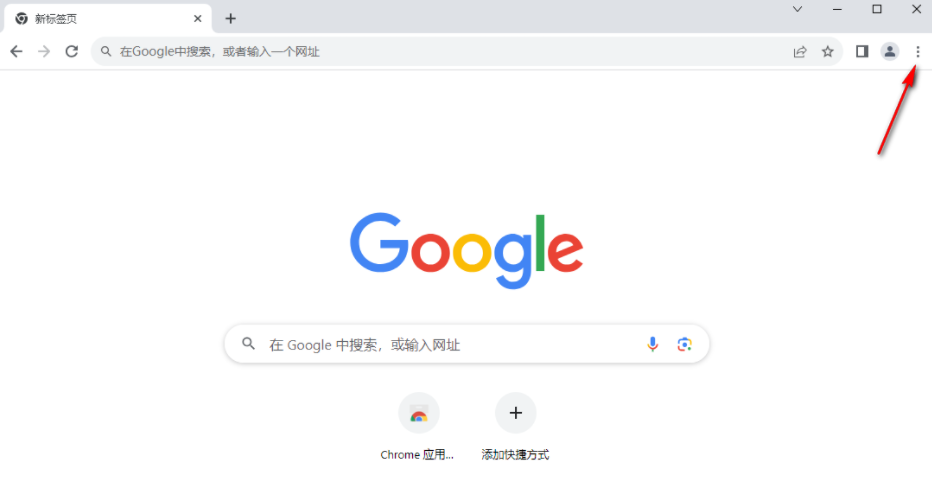
2.那么在该图标的下方展示出来的功能选项窗口中,直接将【设置】选项点击进入到页面即可(如图所示)。
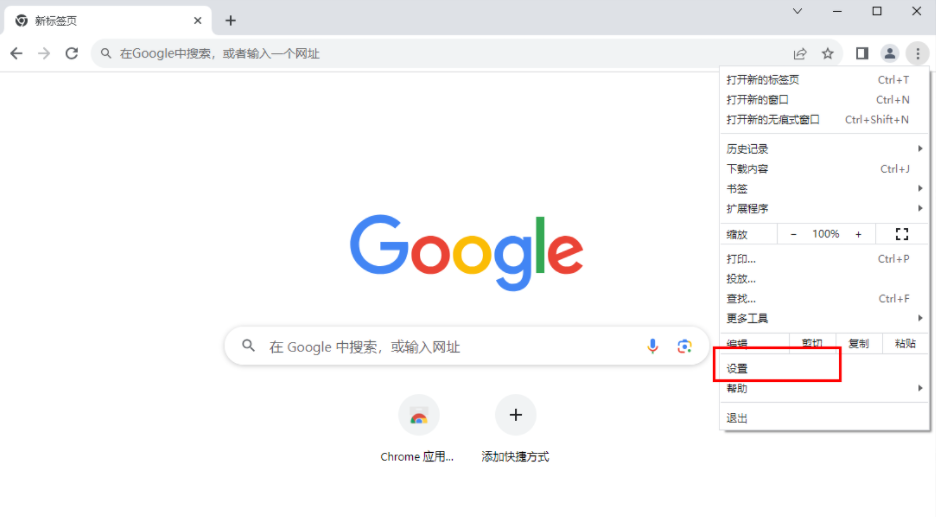
3.进入到页面中之后,在页面的左侧位置找到【无障碍】选项,将该选项卡点击之后进行相应的设置(如图所示)。
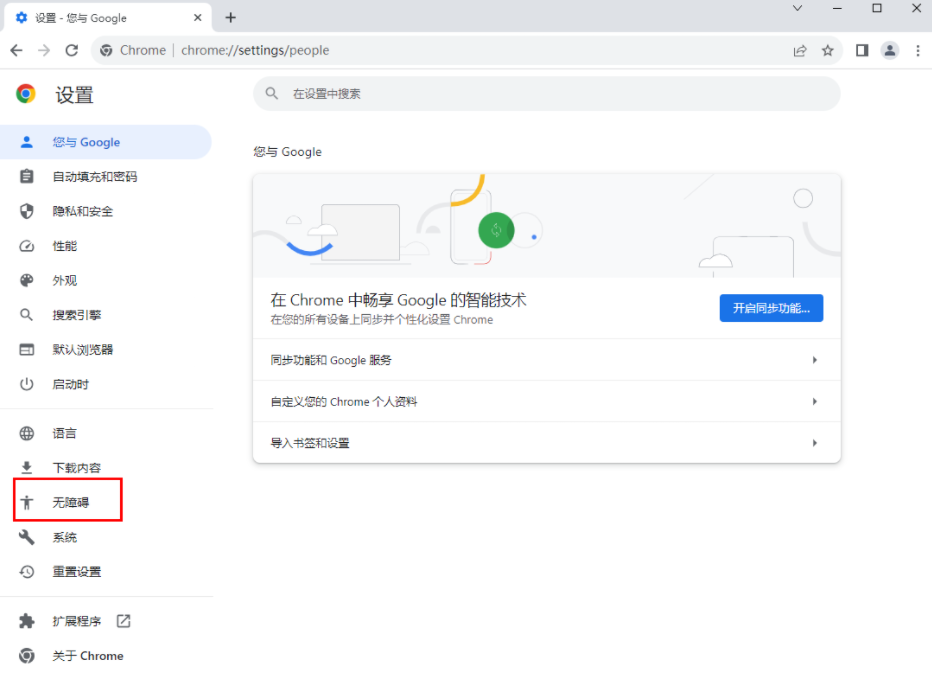
4.在右侧的页面中会看到一个【实时字幕】选项,该选项自动为英文版音频和视频进行创建字幕,且创建的字幕不会泄露出去(如图所示)。
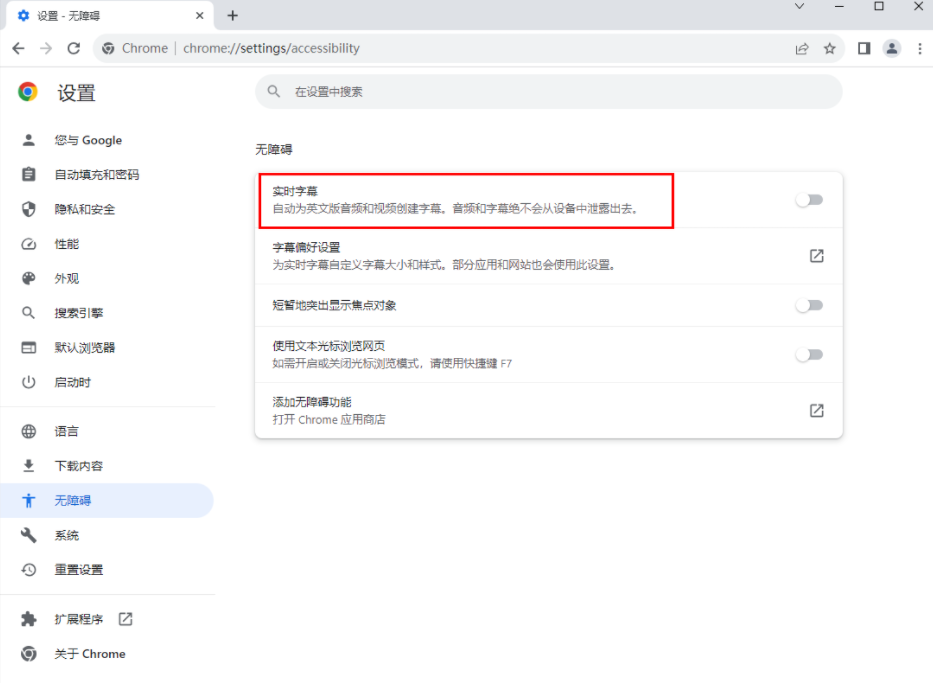
5.将【实时字幕】后面的开关按钮进行点击即可启用,此外,你还可以为实时字幕进行字幕大小和样式的调整和修改操作(如图所示)。
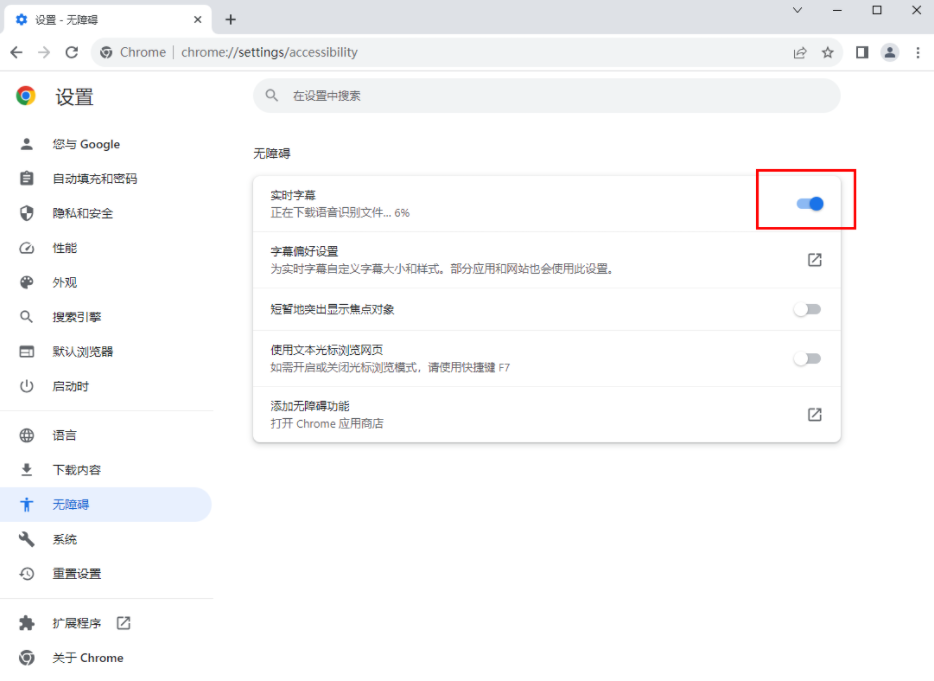
上述就是【谷歌浏览器在哪里开启实时字幕?谷歌浏览器打开实时字幕方法教程一览】的所有内容啦,希望能够帮助大家解决问题。
相关教程
1
Google浏览器支持的最小系统要求分析
2
Chrome浏览器如何减少网页中无用的重绘和回流
3
安卓谷歌浏览器如何倍速播放视频
4
如何利用C++优化chrome浏览器的启动速度
5
谷歌浏览器的隐私设置如何优化
6
谷歌浏览器如何解决视频播放加载失败的问题
7
google浏览器插件是否支持网页中的视频内容提取
8
如何通过Chrome浏览器设置默认的网页背景颜色
9
如何使用谷歌浏览器开发者工具调试CSS
10
Chrome浏览器插件数据安全保障措施解析
